Differenze tra le versioni di "Accertamento Polizia Municipale (Configurazione)"
imported>Demos |
imported>Demos |
||
| Riga 91: | Riga 91: | ||
<br> | <br> | ||
'''(*)''' la funzione di gestione delle ''Unità Organizzative'' è accessibile anche dalla voce di menù: '' '''Gestione -> Configurazione -> Organigramma -> Unità Organizzative''' '' | '''(*)''' la funzione di gestione delle ''Unità Organizzative'' è accessibile anche dalla voce di menù: '' '''Gestione -> Configurazione -> Organigramma -> Unità Organizzative''' '' | ||
<br> | |||
<br> | |||
<br> | |||
==Configurazione del Workflow== | |||
Per il corretto funzionamento dell'iter tramite accertatori, occorre abilitare uno specifico flusso di workflow. | |||
<br> | |||
Andare alla voce di menù: '' '''Gestione -> Configurazione -> Moduli di Base -> Workflow -> Amministrazione''' '', e nella voce '''Struttura Classi''' identificare il gruppo ''Singolo Accertamento''. | |||
<br> | |||
Aprire tutto l'albero delle voci, fino a selezionare il flusso desiderato, che al momento di redazione di questa guida (maggio 2017) è il '' '''Singolo Accertamento versione 1.6.1 BIS''' ''. | |||
<br> | |||
Click destro del mouse, e scegliere l'opzione [[File:Accertamento Vigili 008.png|Imposta come Default]] '''Imposta come Default'''. | |||
<br> | |||
[[File:Accertamento Vigili 007.png|Accertamento Vigili Urbani]] | |||
<br> | <br> | ||
<br> | <br> | ||
| Riga 96: | Riga 110: | ||
==Configurazione Pratiche Anagrafiche== | ==Configurazione Pratiche Anagrafiche== | ||
Una volta che si è sicuri di aver provveduto alla Creazione degli Utenti, alla Configurazione della Rubrica degli Enti | Una volta che si è sicuri di aver provveduto alla Creazione degli Utenti, alla Configurazione della Rubrica degli Enti, della Unità Organizzativa e del Workflow''(vedi paragrafi precedenti)'', si può procedere ad abilitare la gestione degli Iter da parte degli Accertatori. | ||
<br> | <br> | ||
'''Nota bene:''' una volta abilitata la gestione, tutti gli iter delle pratiche relative alla fase di accertamento della dimora abituale, non saranno più visibili dagli operatori di anagrafe, ma saranno consultabili e gestibili solamente degli utenti accertatori ''(Vigili)''. | '''Nota bene:''' una volta abilitata la gestione, tutti gli iter delle pratiche relative alla fase di accertamento della dimora abituale, non saranno più visibili dagli operatori di anagrafe, ma saranno consultabili e gestibili solamente degli utenti accertatori ''(Vigili)''. | ||
Versione delle 14:06, 17 mag 2017
| Demografico | Anagrafe | Stato Civile | Elettorale | Leva | Sportello | Giudici Popolari | Cimiteri | Videotutorial |
|---|
| Pagina Wiki in allestimento |
| clicca qui per tornare alla pagina principale |
Introduzione
Nella configurazione standard dell'applicativo, contestualmente alle Pratiche Migratorie e di Cambio Indirizzo, l'Ufficiale di Anagrafe produce un apposito Verbale di Accertamento che consegnerà fisicamente agli Accertatori, ovvero agli Ufficiali di Polizia Municipale.
Gli Ufficiali di Polizia Municipale, procederanno ai relativi controlli sulla veridicità delle dichiarazioni dei cittadini in merito ai requisiti per la Dimora Abituale, dopodiché ad accertamenti conclusi, restituirà fisicamente il Verbale debitamente compilato all'Ufficiale di Anagrafe; quest'ultimo procederà con l'avanzamento della pratica, andando a compilare nel software l'apposita maschera prevista per l'esito degli accertamenti.
Abilitando il modulo di Accertamento da Polizia Municipale , si darà accesso alla procedura direttamente agli ufficiali accertatori, rendendoli del tutto autonomi nella produzione ed acquisizione dei documenti, e nell'avanzamento dell'iter della pratica allo step successivo.
I pre-requisiti per l'abilitazione sono:
- Le postazioni dei Vigili Accertatori devono avere accesso a Sicraweb
- Ogni Vigile Accertatore deve avere un proprio utente e password personali di accesso a Sicraweb
Nei paragrafi successivi ci si occuperà della configurazione, tralasciando le specifiche in merito alla attivazione di nuove postazioni e la creazione di nuovi utenti.
Gruppo ed Utenti
Il primo step necessario, è quello di creare un apposito Gruppo di Utenti dedicato a coloro che saranno gli Accertatori dei Procedimenti (ovvero agli Ufficiali di Polizia Municipale).
E' consigliato quindi creare un gruppo specifico dedicato agli accertatori, dove andare a creare/collegare tutti gli utenti che si dedicheranno a tale attività.
I permessi necessari per il corretto funzionamento degli accertamenti sono esattamente quelli elencati nella immagine di esempio che segue:
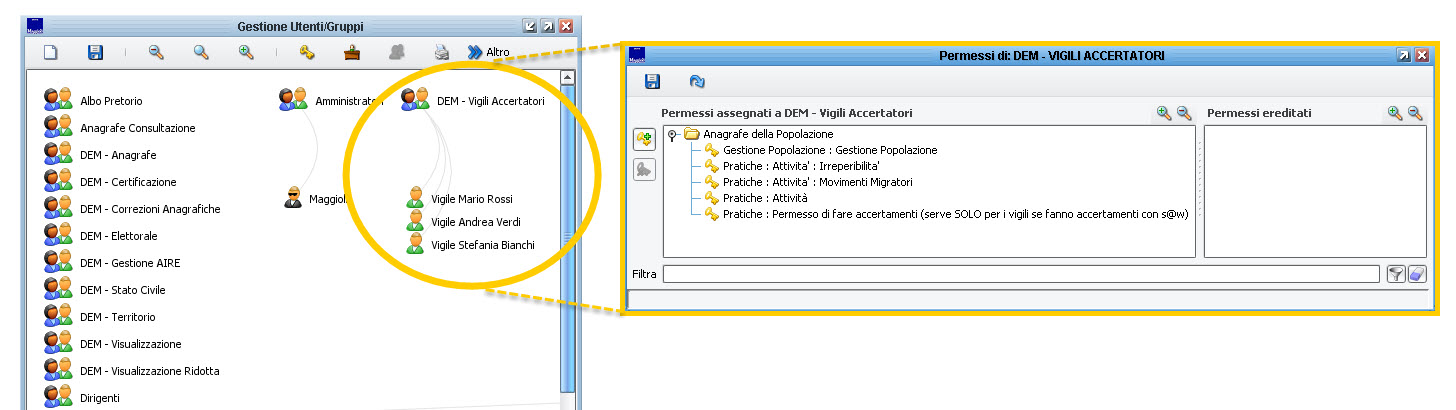
Nota bene: i permessi sopra indicati sono quelli specifici per il funzionamento degli accertamenti, e non comprendono altre funzioni come ad esempio la Visualizzazione, Ricerche, Statistiche etc.
Valutare quindi di volta in volta i permessi necessari da attribuire, pur consigliando di utilizzare appositi gruppi dove collegare a loro volta gli utenti desiderati (ad esempio un Gruppo per gli Accertatori e uno per la Visualizzazione).
| Clicca qui per ulteriori istruzioni sulla Configurazione Utenti |
Configurazione Rubrica degli Enti
Secondo step è quello di configurare l'Ente della Polizia Municipale nella Rubrica degli Enti.
Andare alla voce di menù: Gestione -> Configurazione -> Moduli di Base -> Indice Generale -> Rubrica degli Enti
Verificare che l'Ente di tipo 10 - Vigili Urbani abbia una sua Anagrafica Ente correttamente impostata e collegata alla anagrafica presente in Indice Generale ; in caso contrario provvedere a caricarla come da immagine di esempio che segue:
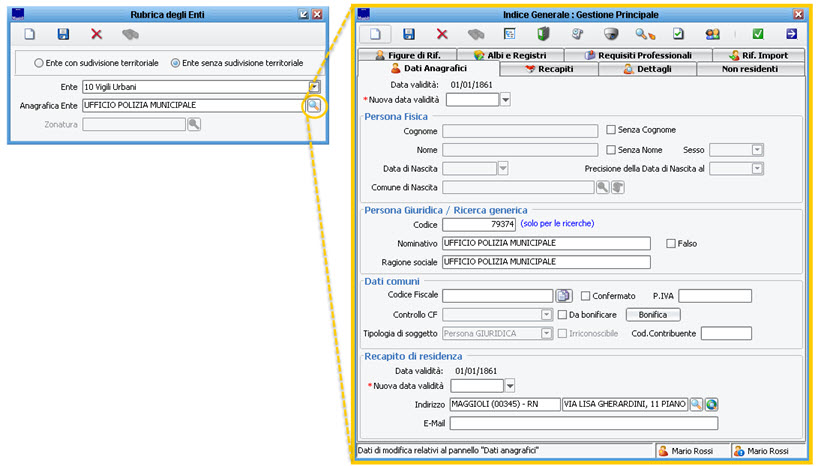
| Clicca qui per ulteriori istruzioni sulla Rubrica degli Enti |
Configurazione Ufficio Vigili Urbani
Dopo aver caricato l'anagrafica della Polizia Municipale/Vigili Urbani all'interno della Rubrica degli Enti (vedi paragrafo precedente), occorre collegare anche l'Ufficio Competente che si occuperà degli Accertamenti Anagrafici, e i relativi utenti.
Andare alla voce di menù: Anagrafe della Popolazione -> Configurazione -> Ufficio Vigili Urbani
Nella colonna "Anagrafica Vigili" si dovrebbe già poter vedere l'Anagrafica precedentemente creata nella Rubrica degli Enti (In caso contrario, ripetere i passaggi del paragrafo precedente)
Il campo "Ufficio Competente" risulterà invece ancora vuoto; tenendo contemporaneamente premuto il tasto CTRL e cliccando sulla lente di ingrandimento ![]() , si accederà al pannello della funzione Unità Organizzative (*).
, si accederà al pannello della funzione Unità Organizzative (*).
Qui andranno inserite le informazioni in merito all'ufficio che si occuperà di eseguire gli accertamenti, come da immagine di esempio che segue:
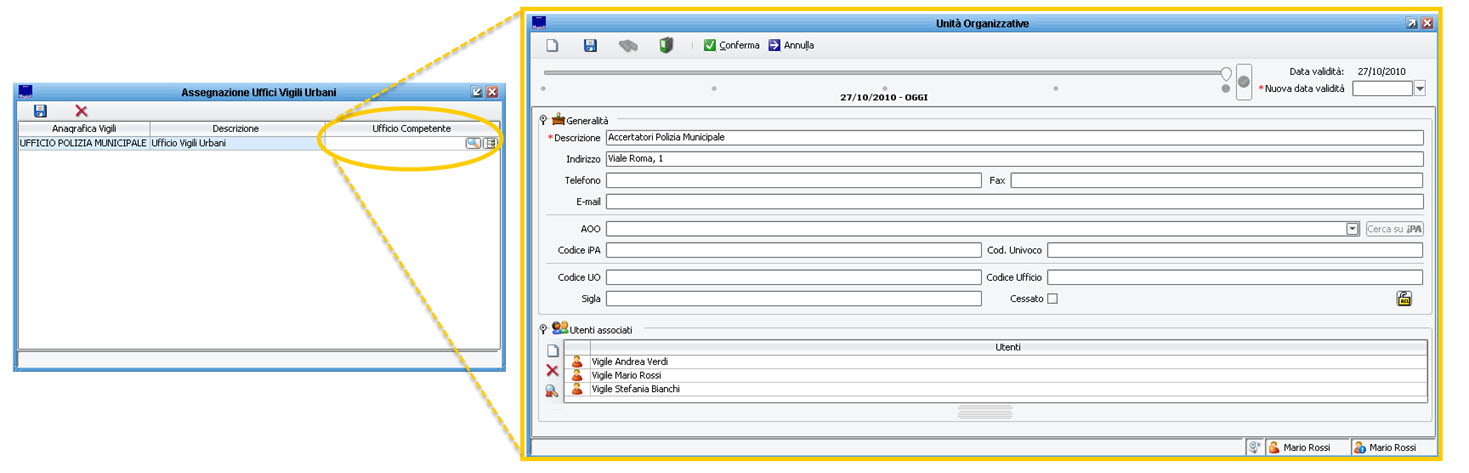
L'unico campo obbligatorio è la Descrizione dell'Ufficio, ma può essere utile compilare anche le altre informazioni se si conoscono (Indirizzo, Telefono, Mail, etc.) per eventuali utilizzi futuri.
Nota bene: prima di inserire la nuova Unità Organizzativa, è consigliato effettuare una Ricerca per evitare di creare inutili doppioni (Soprattutto in enti che già utilizzano gli Affari Generali e Protocollo, in quanto potrebbero aver già creato una Unità Organizzativa che funga allo scopo).
Nel pannello dedicato alla Unità Organizzativa, è di fondamentale importanza andare ad aggiungere tutti gli Utenti (ovvero i Vigili) che dovranno essere abilitati all'avanzamento dell'Iter relativo agli Accertamenti, come da immagine di esempio:
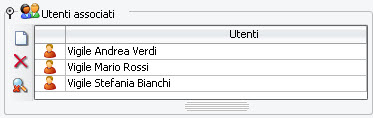
Nota Bene: solamente gli utenti inseriti in questo pannello potranno visualizzare e gestire le attività relative all'accertamento della residenza!
Questo significa che, una volta abilitata la gestione degli accertamenti da parte dei vigili, gli operatori di anagrafe, ma più in generale qualunque utente non sia presente nella unità organizzativa, non potrà procedere all'avanzamento dell'iter in quanto non avrà più accesso a tali attività (non le vedrà neanche nella lista delle attività in corso); dovrà quindi sempre attendere il riscontro del vigile accertatore.
Tale comportamento è voluto.
Valutare se aggiungere tra gli utenti accertatori, anche un utente dell'anagrafe che possa essere abilitato alla consultazione degli iter (ad esempio il Responsabile o il Ced).
(*) la funzione di gestione delle Unità Organizzative è accessibile anche dalla voce di menù: Gestione -> Configurazione -> Organigramma -> Unità Organizzative
Configurazione del Workflow
Per il corretto funzionamento dell'iter tramite accertatori, occorre abilitare uno specifico flusso di workflow.
Andare alla voce di menù: Gestione -> Configurazione -> Moduli di Base -> Workflow -> Amministrazione , e nella voce Struttura Classi identificare il gruppo Singolo Accertamento.
Aprire tutto l'albero delle voci, fino a selezionare il flusso desiderato, che al momento di redazione di questa guida (maggio 2017) è il Singolo Accertamento versione 1.6.1 BIS .
Click destro del mouse, e scegliere l'opzione ![]() Imposta come Default.
Imposta come Default.
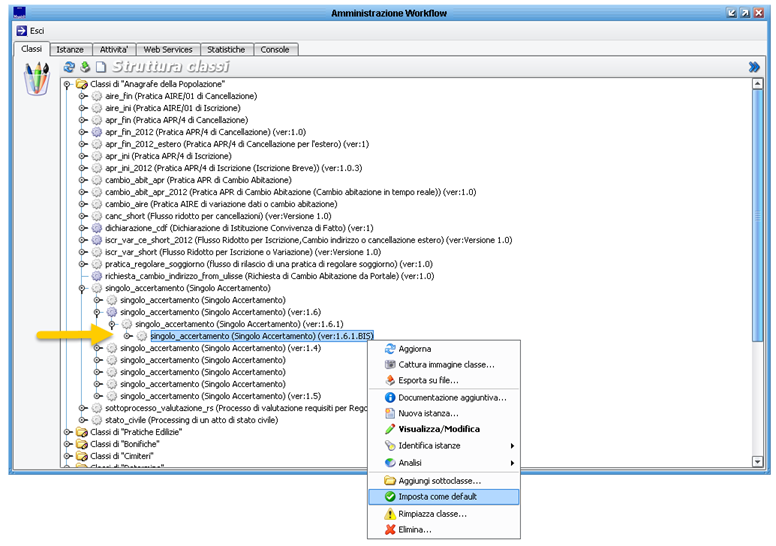
Configurazione Pratiche Anagrafiche
Una volta che si è sicuri di aver provveduto alla Creazione degli Utenti, alla Configurazione della Rubrica degli Enti, della Unità Organizzativa e del Workflow(vedi paragrafi precedenti), si può procedere ad abilitare la gestione degli Iter da parte degli Accertatori.
Nota bene: una volta abilitata la gestione, tutti gli iter delle pratiche relative alla fase di accertamento della dimora abituale, non saranno più visibili dagli operatori di anagrafe, ma saranno consultabili e gestibili solamente degli utenti accertatori (Vigili).
Andare alla voce di menù Anagrafe della Popolazione -> Configurazione -> Parametri -> Pratiche ed accendere l'opzione Indirizza l'accertamento all'ufficio dei vigili urbani .
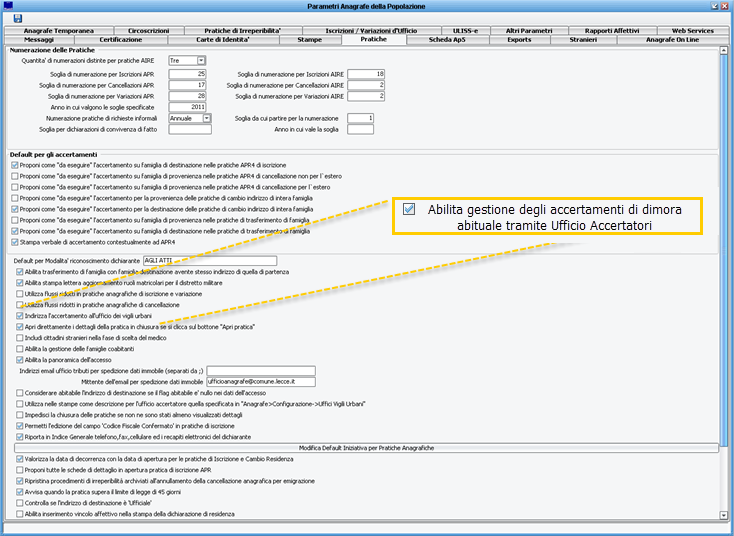
Se il comune ha attivato anche la Gestione delle Pratiche di Irreperibilità, è opportuno abilitare anche l'opzione Accertamenti gestiti informaticamente dai Vigili Urbani nella Scheda dei Parametri Pratiche di Irreperibilità
Una volta confermato tramite il pulsante Salva, tutte le nuove attività relative allo step di verifica della dimora abituale, saranno indirizzate automaticamente agli accertatori, e di conseguenza non saranno più visibili all'operatore di anagrafe fino a che questa non verrà completata (sia positivamente che negativamente).
Nota: la nuova gestione sarà operativa solo ed esclusivamente per le nuove pratiche avviate da ora in avanti; tutte le pratiche avviate in precedenza seguiranno il vecchio iter.